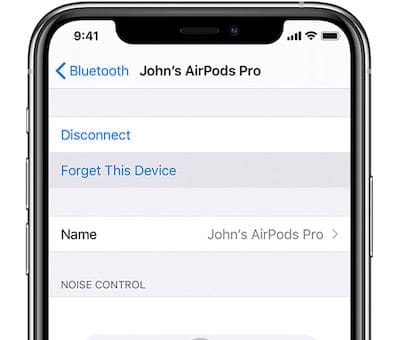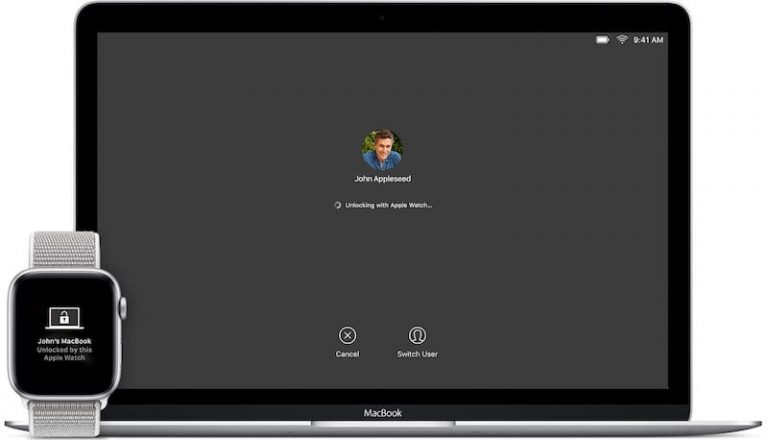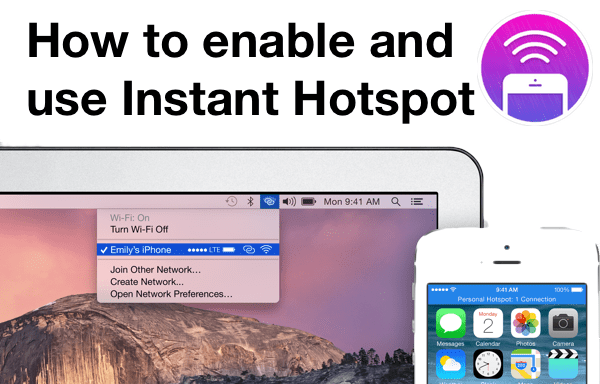AirPods не подключаются к Apple Watch? Как исправить
В большинстве случаев Airpods работают должным образом, но иногда, особенно после обновления watchOS или iOS, вы можете обнаружить, что ваши AirPods работают неправильно. И у вас осталась пара капсул, которые просто не хотят подыгрывать вашим Apple Watch.
Ваши Airpods не подключаются к Apple Watch? Если да, читайте советы, как заставить его снова работать!

Что интересно, и Airpods, и AirPods Pro, похоже, не испытывают никаких проблем при попытке воспроизвести музыку с вашего iPhone, Apple TV или Mac.
На этих устройствах они хорошо подключаются и работают по назначению. Однако на Apple Watch Airpods подключаются без каких-либо проблем, но тогда вы получаете сообщение «Соединение не удалось»При попытке прослушать музыку или подкаст.
Быстрые советы 
Следуйте этим быстрым советам, чтобы подключить AirPods к Apple Watch
- Выключите и включите оба устройства, сначала iPhone, а затем часы.
- Обновите подключение Bluetooth к вашим Airpods
- Сбросьте и повторно подключите свои AirPods или AirPods Pro
Похожие сообщения
Если вы столкнулись с этой проблемой, а у ваших Airpods и Apple Watch осталось достаточно заряда, вот несколько общих советов, которые помогут вам решить эту проблему.
Airpods не подключаются к Apple Watch? Вот как исправить
- По нашему опыту, большинство проблем с подключением, связанных с Apple Watch, можно исправить с помощью простого процесса перезапуска, если вы правильно соблюдаете последовательность.
- Выключите Apple Watch, а затем iPhone.
- Включите iPhone, а затем Apple Watch. Это важно. Если сначала включить часы, они не работают.
- После включения обоих устройств подключите Airpods к Apple Watch и попробуйте.
- Если проблема с подключением все еще не устранена, попробуйте установить новое соединение Bluetooth для вашего Airpod.
- Используя свой iPhone, нажмите на Настройки> Bluetooth> Выберите Airpods и нажмите на «i». Затем выберите «Забудь об этом устройстве«.

Также стоит зайти в настройки Bluetooth, чтобы забыть свои AirPods. - Перезагрузите ваш iPhone
- Теперь поместите свои Airpods в уши, а затем соедините их с вашим iPhone.
- Подключите свои Airpods к Apple Watch и проверьте, начинают ли они играть без сообщения об ошибке «сбой подключения».
- Используя свой iPhone, нажмите на Настройки> Bluetooth> Выберите Airpods и нажмите на «i». Затем выберите «Забудь об этом устройстве«.
- Иногда сброс настроек Airpods также может помочь в решении этой проблемы. Чтобы сбросить свои Airpods,
- С Airpods в кейсе и с открытой крышкой нажмите и удерживайте маленькую кнопку на задней стороне кейса, пока индикатор состояния не мигнет три раза.

Сбросить настройки AirPods так же просто, как удерживать кнопку настройки. - Отпустите кнопку сброса
- Теперь повторно подключите Airpods к iPhone, прежде чем подключаться к любому другому устройству Apple.
- После подключения Airpods к вашему iPhone попробуйте подключить их к Apple Watch и проверьте, решена ли проблема.
- С Airpods в кейсе и с открытой крышкой нажмите и удерживайте маленькую кнопку на задней стороне кейса, пока индикатор состояния не мигнет три раза.
Совет по повышению качества музыки на Airpods
Для наилучшего воспроизведения музыки с Apple Airpods попробуйте изменить настройки эквалайзера на своем iPhone. Нажмите на Настройки> Музыка и прокрутите вниз до раздела Воспроизведение..
Нажмите на EQ и измените здесь настройки, чтобы сделать звук более индивидуальным.
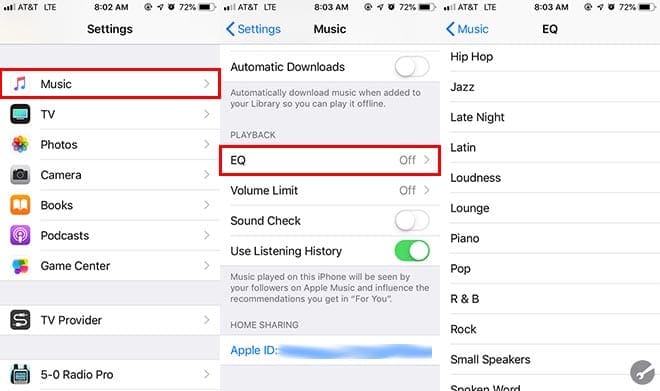
Пользователи, которые жалуются на отсутствие басов, могут попробовать «Усилитель басов». Попробуйте другие варианты и посмотрите, какой из них лучше всего звучит для ваших ушей.
Мы надеемся, что один из этих трех шагов, описанных выше, помог решить проблему сбоя соединения между вашими Airpods и Apple Watch.